- Автор Abigail Brown [email protected].
- Public 2023-12-17 06:40.
- Последно модифициран 2025-01-24 12:02.
Ключови изводи
- iOS 15 предлага нови опции за възстановяване на iCloud акаунт.
- Можете да посочите доверен човек, който да ви помогне да се върнете към заключен Apple ID.
- Този човек няма да може сам да получи достъп до вашия акаунт.

В iOS 15 е много по-лесно да възстановите акаунта си в Apple ID, ако загубите паролата си. Но това хубаво ли е?
iOS 15 предоставя два нови начина за възстановяване на акаунта ви в Apple, ако сте изгубен. Или един уникален начин и един подобрен начин. Създаването на ключ за възстановяване вече е много по-лесно от преди и можете да посочите приятел или член на семейството като контакт за възстановяване, нещо като да оставите резервен ключ на съсед. Това е чудесно, ако бъдете заключени, но добавя още един вектор за атака.
"Потребителите трябва да знаят, че всички данни в техния iCloud са криптирани с криптиране от край до край, както при пренос, така и в покой. Но ако някой открадне техния Apple ID и идентификационните данни за iCloud акаунт, те могат да влязат и прихванете всичко, съхранявано в този iCloud акаунт, " Даниел Маркусън, експерт по дигитална поверителност в NordVPN, каза на Lifewire по имейл.
Отключване
Заключването на вашия акаунт в Apple може да бъде голяма неприятност. Губите достъп до всички закупени от вас приложения, съхранени данни и цялата ви библиотека със снимки, ако нямате локални резервни копия. В същото време искате да го запазите възможно най-сигурен.
За да настроите опция за възстановяване, отидете в нов раздел за възстановяване на акаунт в панела за парола и сигурност на вашите настройки на iCloud. Да, заровено е дълбоко, но не трябва да го посещавате много често.
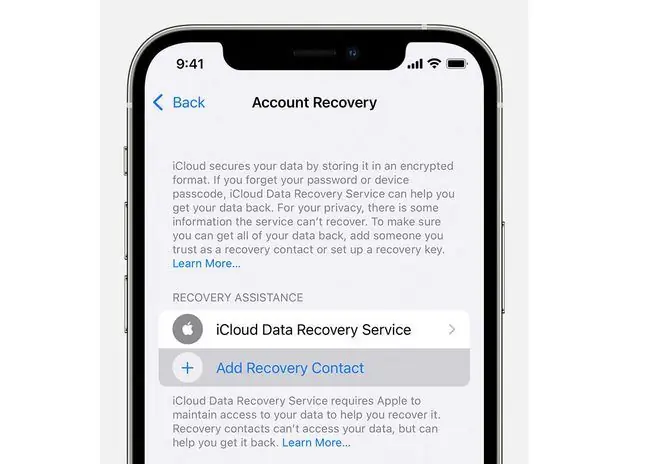
Там можете да зададете ключ за възстановяване, който е дълъг низ от букви и цифри, който служи като резервна парола. Напишете го на хартия и го дръжте на сигурно място.
Но новата опция е по-интересна. Позволява ви да посочите друг потребител на Apple като ваш контакт за възстановяване. Помощникът за настройка ще предложи членове на вашата група за семейно споделяне, ако сте в такава, но можете да изберете пет контакта, които харесвате. Те също трябва да използват iOS 15 или iPadOS 15, за да участват. Членовете на семейството се добавят незабавно. Други контакти ще трябва да приемат покана.
Дупка в сигурността
Проблемът с определянето на някой да помогне е, че трябва да се доверите на вашия контакт за възстановяване. Не че те ще използват наскоро предоставените си правомощия, за да получат достъп до акаунта ви и да ви ограбят. Това е, че сега те са вектор за атака. Всеки опит за хакване, насочен преди това само към вас, също ще бъде ефективен срещу вашия контакт за възстановяване.
Apple полага известни усилия за смекчаване на тази уязвимост. Ще трябва да запомните кого сте добавили, защото Apple - от съображения за сигурност - няма да го направи. Няма списък, който да бъде откраднат или достъпен по друг начин. Но ако някой ви познава, той вероятно може да познае на кого сте се доверили и вероятно също ще познава този човек. И те ще имат нужда от достъп до едно от вашите устройства, за да въведат кода за възстановяване.
"Дори ако някой може да бъде използван като контакт за възстановяване, той няма да има никакъв достъп до акаунта на човека, на когото помага, което го прави безопасен", каза Сара Киран, главен редактор в Good Cloud Storage, Lifewire чрез имейл. „Те могат да помогнат на другото лице само с предоставения код, за да могат да влязат отново.“
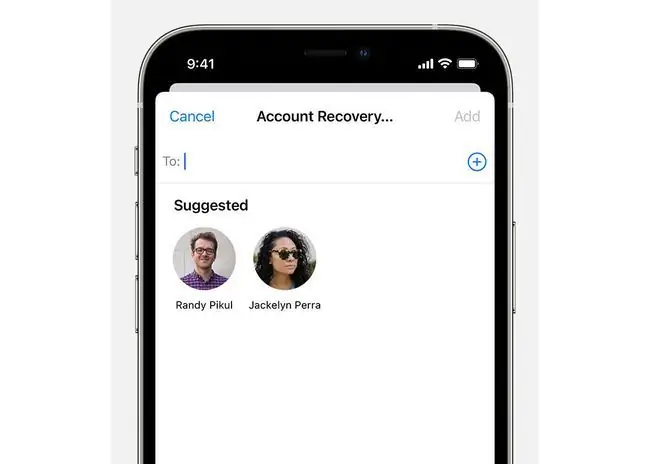
Така че може би има много малко поводи за притеснение. Както при всички мерки за сигурност, това е компромис между сигурността и удобството. Най-добрият начин да заключите акаунт е да изключите всички опции за възстановяване, нулиране на iCloud имейл и други подобни, да включите двуфакторно удостоверяване и да зададете код за възстановяване.
Има някои общи хигиенни практики за сигурност, които също можете да следвате.
"За да проверите дали вашият iCloud се наблюдава и за да премахнете всички неизвестни потребители (устройства), просто отидете в настройките на вашия iPhone и докоснете името си, за да получите достъп до своя акаунт в Apple ID. Оттам влезте в списъка с присвоени устройства към вашия акаунт. Ако намерите устройство, което не разпознавате, можете да го премахнете от акаунта, " казва Markuson.
В заключение, новата опция за контакт за възстановяване на Apple изглежда има малко недостатъци. Ако сте семейният маниак, може да искате да го зададете в акаунтите на други членове на семейството, за да можете да им помагате в бъдеще.






